电脑怎么玩手机游戏
电脑玩手机游戏主要有三种主流方法,每种方法都有详细操作步骤和注意事项:
一、安卓模拟器方案(推荐主流配置电脑)
1. 模拟器选择
- 主流选择:BlueStacks 5(兼容性好)、LDPlayer(性能优化)、MuMu模拟器(网易系游戏优化)
- 专业需求:NoxPlayer(多开功能强)、腾讯手游助手(腾讯游戏专用)
具体安装步骤
① 官网下载最新版本安装包(注意避开第三方下载站的捆绑软件)
② 安装时自定义安装路径(建议非系统盘)
③ 首次启动完成VT虚拟化设置(BIOS中开启Intel VT-x/AMD-V)
④ 在模拟器内置应用商店下载游戏或导入APK文件
性能优化设置
- 显存分配:4GB内存电脑建议分配1GB,8GB以上可分配2GB
- CPU核心:4核处理器建议分配2核,6核以上可分配4核
- 渲染模式:OpenGL(兼容性好)/DirectX(性能强)
- 帧率设置:60FPS需显卡GTX1050以上配置
二、云游戏方案(适合低配置电脑)
1. 主流平台对比
- 腾讯START:延迟<30ms,支持1080P/60帧
- 网易云游戏:免费时长较多,手游PC端互通
- 咪咕快游:电信运营商背景,网络稳定性好
使用要点
① 网络要求:有线连接>5GHz WiFi,延迟需<50ms
② 控制器适配:支持Xbox/PS4手柄键位映射
③ 付费策略:注意区分时长卡和游戏专属套餐
三、手机投屏方案(需配合安卓手机)
1. 有线连接方案
- 工具:Scrcpy(开源方案)
- 步骤:
安装ADB驱动
开启手机USB调试模式
执行命令:scrcpy --bit-rate 8M --max-fps 60
- 优势:延迟可控制在80ms内
无线连接方案
工具:ApowerMirror(小白友好)
设置要点:
5GHz WiFi网络环境
游戏模式下关闭通知提醒
分辨率设置为1080P
注意事项:
1. 模拟器多开会显著增加CPU占用,建议i5以上处理器操作
2. 部分游戏(如《使命召唤手游》)会检测模拟器,需要特殊版本
3. 云游戏存档可能不与手机端同步,需注意账号体系
4. 腾讯系游戏建议使用官方模拟器避免封号风险
进阶技巧:
- 键位映射:可自定义宏操作(如FPS游戏一键压枪)
- 脚本录制:重复操作可用自动点击功能
- 多实例同步:适合挂机类游戏多账号操作
电脑玩手机游戏需要什么软件?
在电脑上玩手机游戏需要安装以下关键软件:
安卓模拟器(核心工具)
- 推荐选择:
- BlueStacks(最适合新手,兼容性优秀)
- LDPlayer(专为游戏优化,支持多开)
- NoxPlayer(功能全面,支持脚本录制)
- MuMu模拟器(网易系游戏专用优化)
辅助工具包
- VirtualBox(部分模拟器依赖的虚拟机环境)
- DirectX修复工具(解决图形组件缺失问题)
- 按键映射工具(如游戏键盘App,自定义电脑按键操作)
性能优化软件
- 内存清理工具(如Mem Reduct)
- 显卡控制面板(NVIDIA/AMD专用设置)
- 进程管理软件(防止后台程序占用资源)
特殊需求软件
- 屏幕录制工具(OBS Studio)
- 宏命令软件(实现自动化操作)
- 网络加速器(针对外服游戏)
安装建议:
1. 优先在模拟器官网下载最新版
2. 安装时关闭杀毒软件(避免误拦截)
3. 在BIOS中开启VT虚拟化技术(提升性能30%以上)
4. 分配至少4GB内存给模拟器
注意事项:
- 不同游戏对模拟器版本有特定要求
- 部分反作弊系统会检测模拟器(如PUBG Mobile)
- 高帧率模式需要模拟器设置120FPS选项
如何在电脑上流畅运行手机游戏?
在电脑上流畅运行手机游戏需要借助安卓模拟器或云游戏平台,以下是具体实现方案:
一、安卓模拟器方案
1. 硬件准备
- CPU:Intel/AMD四核以上处理器(推荐i5-8400/R5 3600及以上)
- 内存:8GB起步(大型游戏建议16GB)
- 显卡:支持OpenGL 3.0+的独立显卡(GTX1050/RX560及以上)
- 存储:SSD固态硬盘预留20GB空间
模拟器选择
- 性能优先:MuMu模拟器12(独家64位引擎)
- 兼容性优先:BlueStacks 5(支持ARM转译)
- 开发者向:Genymotion(可自定义硬件参数)
优化设置
- 显存分配:调整为2048MB以上
- 帧率设置:开启120FPS模式
- 渲染模式:DirectX/Vulkan优先
- 分辨率:设置为1920x1080(16:9比例)
二、云游戏方案
1. 主流平台
- 腾讯START:支持《王者荣耀》等腾讯系游戏
- 网易云游戏:适配《阴阳师》等网易游戏
- 菜鸡云游戏:包含大量小众手游
使用技巧
网络要求:5GHz WiFi或有线连接(延迟<20ms)
键位映射:提前导入社区配置方案
画质选择:根据带宽自动适配(建议50Mbps以上)
三、进阶优化
1. BIOS设置
- 开启VT虚拟化技术
- 禁用Secure Boot
- 内存XMP超频(建议3200MHz+)
系统优化
- 关闭Windows Game Bar
- 显卡驱动更新至最新版
- 电源模式设为高性能
游戏设置
- 关闭动态分辨率
- 禁用游戏内录像功能
- 降低粒子特效质量
注意事项:
- 部分游戏存在反模拟器检测,需使用特定版本模拟器
- 多开游戏时建议分配不同CPU核心
- 定期清理模拟器缓存(建议每周一次)
电脑玩手机游戏的设置教程?
在电脑上玩手机游戏需要借助安卓模拟器或投屏工具,以下是详细设置步骤:
一、安卓模拟器方案(推荐)
1. 下载安装主流模拟器
- 雷电模拟器(LDPlayer)
- 夜神模拟器(NoxPlayer)
- 蓝叠模拟器(BlueStacks)
- MUMU模拟器
基础设置优化
进入BIOS开启VT虚拟化技术(需重启电脑)
模拟器设置中分配至少4核CPU+4GB内存
显存设置为2048MB以上
开启120FPS高帧率模式(需显卡支持)
键位映射设置
- 打开模拟器键盘映射功能
- 拖拽虚拟按键到屏幕对应位置
- 自定义键盘快捷键(如WASD移动、空格跳跃)
- 保存配置方案方便下次使用
性能优化技巧
关闭电脑其他程序释放资源
在NVIDIA控制面板单独设置模拟器高性能模式
* 调整模拟器分辨率与显示器匹配(建议1920x1080)
二、手机投屏方案
1. 有线投屏(低延迟)
- 安卓:开启USB调试模式后使用scrcpy工具
- iOS:需安装iTunes后使用第三方投屏软件
无线投屏
- 安卓:使用Miracast或第三方工具(如ApowerMirror)
- iOS:使用AirPlay镜像(需苹果电脑或接收器)
键鼠映射工具
- 安装Keymapper或Octopus等映射软件
- 手动设置触屏位置对应键鼠操作
- 可保存不同游戏的专属配置
三、常见问题解决
1. 游戏闪退:尝试切换模拟器OpenGL/DirectX模式
2. 卡顿问题:降低游戏画质+关闭垂直同步
3. 封号风险:避免使用修改器,选择官方认可模拟器
4. 手柄支持:通过模拟器外设设置或JoyToKey工具
注意事项:
- 部分游戏(如《使命召唤手游》)有专属PC版
- 腾讯系游戏建议使用官方手游助手
- 竞技类游戏建议有线连接降低延迟
- 定期清理模拟器缓存保持流畅
猜你感兴趣:
安卓怎么玩苹果游戏?全面解析跨平台游戏方案
探索在安卓设备上玩苹果游戏的有效方法,包括使用云游戏服务和iOS模拟器。了解所需工具、操作步骤及可能遇到的技术限制,优化你的游戏体验。
怎么查流量还剩多少?5种主流查询方式全解析
本文详细介绍了5种查询手机流量剩余量的方法,包括运营商官方APP查询、短信查询、微信公众号查询、USSD代码查询和人工客服查询,适用于中国移动、中国联通和中国电信用户。帮助用户快速准确地了解自己的流量...
手机怎么玩电脑游戏?全面指南与最佳应用推荐
探索在手机上玩电脑游戏的多种方法,包括云游戏平台、远程串流、模拟器方案和键鼠映射工具。本文提供详细的操作步骤、注意事项和优化建议,帮助您选择最适合的方案,享受无缝的游戏体验。
VR眼镜怎么玩游戏?设备准备、软件配置及常见问题解答
本文详细介绍了使用VR眼镜玩游戏的完整流程,包括设备准备、软件配置、实际操作步骤及常见问题处理,帮助VR游戏爱好者快速上手并解决使用过程中可能遇到的问题。
苹果手机怎么开空调?三种实用方法详解
探索如何使用苹果手机远程控制空调的三种有效方法,包括使用HomeKit智能空调、红外遥控器配件和智能家居平台中转。无论您的空调是否支持智能功能,本文都能提供适合您的解决方案,让您轻松实现远程操控。
手机怎么测噪音分贝?三种专业方法详解
本文详细介绍了三种使用手机测量环境噪音分贝的专业方法,包括专业声级计APP方案、外接硬件方案和系统级诊断方案,以及如何校准手机以提高测量准确性。无论您是专业人士还是普通用户,都能找到适合自己的测量方式...
华为手机怎么测网速?三种实测有效方法详解
本文详细介绍了华为手机测网速的三种方法,包括使用系统自带功能、通过服务APP检测以及第三方工具推荐,帮助用户准确测量网络速度,优化上网体验。
苹果手机微信怎么分身?三种安全方法详解
探索苹果手机实现微信分身的三种安全方法,包括利用企业签名版、苹果官方TestFlight及付费解决方案。了解每种方法的操作步骤、优缺点及注意事项,帮助用户安全有效地使用微信分身功能。